- Uživatelé si stěžují na získání Účet Microsoft je třeba aktualizovat chyba při používání jejich aplikací.
- Mnoho lidí zpanikaří, když vidí problém s účtem Microsoft, ale někdy jde pouze o aktualizaci několika nastavení.
- A Oznámení o problému s účtem Microsoft bude vyžadovat, abyste se podívali na nastavení zabezpečení.
- Níže uvedené kroky zahrnují případy, kdy je třeba váš účet Microsoft opravit na ploše i na mobilu.

Tento software opraví běžné chyby počítače, ochrání vás před ztrátou souborů, malwarem, selháním hardwaru a optimalizuje váš počítač pro maximální výkon. Opravte problémy s počítačem a odstraňte viry nyní ve 3 snadných krocích:
- Stáhněte si Restoro PC Repair Tool který je dodáván s patentovanými technologiemi (patent k dispozici tady).
- Klikněte Začni skenovat najít problémy se systémem Windows, které by mohly způsobovat problémy s počítačem.
- Klikněte Opravit vše opravit problémy ovlivňující zabezpečení a výkon vašeho počítače
- Restoro byl stažen uživatelem 0 čtenáři tento měsíc.
Při pokusu o přístup k různým aplikacím společnosti Microsoft (například Windows Mail nebo Calendar) se vám občas může zobrazit následující zpráva: Musíte opravit svůj účet Microsoft.
Varianta zprávy může říkat, že je třeba váš účet aktualizovat. Což vám zabrání v přístupu k příslušným aplikacím.
Problém se týká stolních i mobilních verzí systému Windows 10, takže vám dnes ukážeme, jak tento problém vyřešit.
Co mohu udělat, abych opravil svůj účet Microsoft?
- Přihlaste se pomocí svého účtu Microsoft
- Místo PIN použijte své běžné heslo
- Zkontrolujte nastavení svého účtu
- Potvrďte bezpečnostní informace svého účtu Microsoft
- Zkontrolujte své e-mailové účty
- Převeďte svůj účet Microsoft na místní účet
- Změňte nastavení ochrany osobních údajů
- Ověřte svůj účet
- Použijte nástroj pro odstraňování problémů s účty Microsoft
- Použijte Editor zásad skupiny
1. Přihlaste se pomocí svého účtu Microsoft
Pokud dostáváte Musíte opravit svůj účet Microsoft zprávu, můžete ji opravit po přihlášení pomocí svého účtu Microsoft. Podle uživatelů se problém objeví při použití místního hesla k přihlášení do Windows 10.
Problém však můžete vyřešit pomocí svého Microsoft ID a hesla pro přihlášení do Windows 10. Poté bude zpráva zcela odstraněna.
2. Místo PIN použijte své běžné heslo
Mnoho uživatelů upřednostňuje přihlašování pomocí kódu PIN, protože je snáze zapamatovatelný než dlouhé heslo. Ačkoli používání PIN má své výhody, mnoho uživatelů uvedlo, že mohou problém vyřešit jednoduše pomocí svého běžného Heslo namísto.
Zdá se, že došlo k problému s kódem PIN, který způsobil zobrazení této zprávy, ale po použití běžného hesla byl problém zcela vyřešen.
3. Zkontrolujte nastavení svého účtu
- lis Klávesa Windows + I otevřete aplikaci Nastavení.
- Když Nastavení aplikace otevře, přejděte na Účty sekci a vyberte E-mailové účty a účty aplikací z nabídky.

- Zkontrolujte své e-mailové účty a zkontrolujte, zda je vše v pořádku.
Podle uživatelů můžete svou konfiguraci někdy omylem změnit, proto doporučujeme přejít do této sekce a zkontrolovat, zda je vše v pořádku.
Několik uživatelů navrhuje odebrání e-mailového účtu z Účty používané jinými aplikacemi sekce. Ostatní uživatelé hlásí, že problém odstranili odstraněním svého účtu Live, takže to možná budete chtít vyzkoušet také.
Pokud nemůžete synchronizovat e-maily ve Windows 10, podívejte se na tento článek které vám pomohou problém vyřešit.
4. Potvrďte bezpečnostní informace svého účtu Microsoft
Podle uživatelů k tomuto problému dochází i u uživatelů, kteří používají místní účet. Kromě toho se vás problém může dotknout i v případě, že nemáte žádná další zařízení.
Chcete-li tento problém vyřešit, musíte se přihlásit ke svému účtu Microsoft a potvrdit své bezpečnostní informace. Poté obdržíte potvrzovací kód e-mailem.
Použijte potvrzovací kód k ověření vaší identity a problém by měl být zcela vyřešen.
5. Zkontrolujte své e-mailové účty
Podle uživatelů Musíte opravit svůj účet Microsoft Pokud máte více než jeden účet Microsoft, může se zobrazit zpráva. Pokud k účtu Microsoft přidružíte nový e-mailový účet, může dojít k tomuto problému.
To může být problém, zejména pokud jste při instalaci systému Windows 10 použili svůj starý e-mailový účet.
Když přidáte nový účet Microsoft, Windows 10 nebude vědět, který e-mailový účet použít, a zobrazí se tato nebo podobná chybová zpráva. Chcete-li problém vyřešit, musíte se přihlásit ke svému účtu Microsoft a přidat e-mailovou adresu, kterou jste použili při instalaci systému Windows 10.
Nyní nastavte starý e-mailový účet jako výchozí a zkontrolujte, zda problém stále přetrvává.
6. Převeďte svůj účet Microsoft na místní účet
- lis Klávesa Windows + I otevřít Nastavení aplikace.
- Přejděte do sekce Účty. Nyní přejděte na Vaše informace záložka.
- Klikněte na Místo toho se přihlaste pomocí místního účtu.

- Zadejte své heslo a klikněte další.

- Nyní zadejte uživatelské jméno pro místní účet a klikněte na další.

- Poté klikněte na ikonu Odhlaste se a dokončete knoflík.
- Nyní se přihlaste do systému Windows 10 pomocí místního účtu.
Pokud je uživatelský účet aktuálně deaktivován a nelze jej použít, postupujte podle jednoduchých kroků v části tento úžasný průvodce problém snadno vyřešit.
Spusťte skenování systému a objevte potenciální chyby

Stáhněte si Restoro
Nástroj pro opravu PC

Klikněte Začni skenovat najít problémy se systémem Windows.

Klikněte Opravit vše opravit problémy s patentovanými technologiemi.
Spusťte skenování počítače pomocí nástroje Restoro Repair Tool a vyhledejte chyby způsobující bezpečnostní problémy a zpomalení. Po dokončení skenování proces opravy nahradí poškozené soubory novými soubory a součástmi systému Windows.
Poté musíte otevřít Microsoft Store a přihlaste se pomocí svého účtu Microsoft. Jakmile se přihlásíte do Windows Store, musíte svůj místní účet převést zpět na účet Microsoft. Chcete-li to provést, proveďte následující:
- Otevři Nastavení aplikace a přejděte na Účty> Vaše informace.
- Klikněte na Přihlaste se místo toho pomocí účtu Microsoft.
- Pokud budete požádáni, zadejte heslo místního účtu. Klikněte další.
- Nyní zadejte přihlašovací údaje k účtu Microsoft a klikněte na další.
- V případě potřeby můžete také vytvořit nový účet Microsoft.
- Může se zobrazit výzva k ověření vašeho účtu.
- Vyberte metodu ověření a klikněte další.
- Zadejte ověřovací kód, který obdržíte, a klikněte další.
- Pokud je vše v pořádku, klikněte na Přepínač dokončete proces.
Jak vidíte, jedná se o poměrně jednoduchý postup a po převodu na místní účet by měl být problém zcela vyřešen.
Několik uživatelů navrhlo, abyste tento problém mohli vyřešit jednoduše vytvořením účtu Microsoft. Mějte na paměti, že tato metoda funguje pouze pro uživatele, kteří nemají účet Microsoft.
Pokud máte místní účet, můžete snadno vytvořit nový účet Microsoft podle podobných kroků výše.
7. Změňte nastavení ochrany osobních údajů
- Otevři Nastavení aplikace.
- Navigovat do Ochrana osobních údajů> Obecné.

- Lokalizovat Nechte aplikace na mých dalších zařízeních otevírat aplikace a pokračovat v práci s tímto zařízením a Povolit používání aplikací na mých dalších zařízeních Bluetoothotevřít aplikace a pokračovat v práci na tomto zařízení a vypněte je.
Po vypnutí těchto dvou možností zkontrolujte, zda je problém vyřešen.
8. Ověřte svůj účet
- Otevřeno Nastavení aplikace a jdi do Účty> Vaše informace.
- Poté klikněte na Ověřit.

- Nyní vyberte požadovanou metodu ověření a klikněte na další.

- Poté obdržíte potvrzovací kód. Zadejte kód a ověřte svůj účet.
Po ověření účtu zkontrolujte, zda problém stále přetrvává. Mějte na paměti, že byste měli použít e-mailovou adresu nebo telefonní číslo, které jste zadali při vytváření účtu Microsoft.
9. Použijte nástroj pro odstraňování problémů s účty Microsoft
Podle uživatelů můžete být schopni opravit Musíte opravit svůj účet Microsoft zprávu pomocí nástroje pro odstraňování problémů s účty Microsoft. Postupujte takto:
- Stáhněte si Poradce při potížích s účty Microsoft.
- Spusťte aplikaci.
- Šek Provádět opravy automaticky možnost a klikněte na další.
- Poradce při potížích nyní prohledá váš účet a opraví případné problémy.
Po spuštění nástroje pro odstraňování problémů by měly být vyřešeny všechny problémy s účtem, včetně Musíte opravit svůj účet Microsoft zpráva.
10. Použijte Editor zásad skupiny
- lis Windows Key + R a vstoupit gpedit.msc.
- lis Enter nebo klikněte OK.

- lis Enter nebo klikněte OK.
- Když se otevře Editor zásad skupiny, přejděte na Konfigurace uživatele> Šablony pro správu> Nabídka Start a hlavní panel> Oznámení v levém podokně.
- V pravém podokně poklepejte Vypněte oznámení toastu.

- V pravém podokně poklepejte Vypněte oznámení toastu.
- Objeví se nové okno.
- Vybrat Povoleno a klikněte Aplikovat a OK uložit změny.

- Vybrat Povoleno a klikněte Aplikovat a OK uložit změny.
- Po provedení změn zavřete Editor zásad skupiny.
Pamatujte, že toto řešení nevyřeší hlavní problém, ale zabrání zobrazení zprávy. Kromě toho odstraní nepříjemné oznámení, ale také všechna ostatní oznámení o přípitku.
Toto není trvalé řešení, ale pokud vás tato zpráva otravuje, můžete ji pomocí tohoto řešení deaktivovat.
Naučte se, jak pomocí zásad upravit zásady skupiny jako odborníktento užitečný průvodce.
11. Zkontrolujte své heslo

- Otevřete tedy aplikaci, která způsobuje problém.
- Vybrat Opravit účet v oznamovací liště v horní části aplikace.
- Pokud je vaše heslo nesprávné, zobrazí se zpráva s výzvou k aktualizaci hesla.
- Zadejte nové heslo a vyberte Hotovo.
Vyskakovací zpráva o vašem účtu se může zobrazit také kvůli nesprávnému heslu.
Musíte opravit svůj účet Microsoft na Windows Phone
1. Přesuňte problematické aplikace do paměti telefonu

Podle uživatelů můžete opravit Musíte opravit svůj účet Microsoft zprávu na Windows Phone jednoduše přesunutím aplikací do paměti telefonu, protože některé aplikace se kvůli této chybové zprávě neaktualizují.
Chcete-li tento problém vyřešit, musíte tyto aplikace přesunout do paměti telefonu a zkusit je znovu aktualizovat. Poté by měl být problém zcela vyřešen.
2. Ověřte svůj email
- Navigovat do Nastavení> Účty> Účty e-mailů a aplikací.
- Klepněte na ikonu Opravit možnost a podle pokynů ověřte svůj účet.
Po opětovném ověření účtu zkontrolujte, zda vše funguje správně.
3. Nakonfigurujte Cortanu

Několik uživatelů uvedlo, že můžete opravit Musíte opravit svůj účet Microsoft zprávu jednoduše konfigurací Cortana.
Po konfiguraci Cortany v telefonu by měl být problém zcela vyřešen.
To je o tom všechno. Doufám, že vám jedno z řešení v této příručce pomohlo vyřešit Musíte opravit svůj účet Microsoft zpráva.
Pokud máte nějaké další návrhy nebo dotazy, neváhejte je zanechat v sekci komentářů níže a určitě si je prohlédněte.
 Stále máte problémy?Opravte je pomocí tohoto nástroje:
Stále máte problémy?Opravte je pomocí tohoto nástroje:
- Stáhněte si tento nástroj pro opravu PC hodnoceno skvěle na TrustPilot.com (stahování začíná na této stránce).
- Klikněte Začni skenovat najít problémy se systémem Windows, které by mohly způsobovat problémy s počítačem.
- Klikněte Opravit vše opravit problémy s patentovanými technologiemi (Exkluzivní sleva pro naše čtenáře).
Restoro byl stažen uživatelem 0 čtenáři tento měsíc.
Často kladené otázky
Ano, přístup k počítači se systémem Windows 10 lze provést pouze prostřednictvím účtu Microsoft, což je velmi užitečné pro ukládání osobních nastavení.
Ano, účet Microsoft lze snadno smazat, zvláště pokud budete postupovat podle správných kroků.
Pokud se zobrazí chybová zpráva, která to uvádí váš účet Microsoft neexistuje, jde s největší pravděpodobností o problém s přihlašovacími údaji.
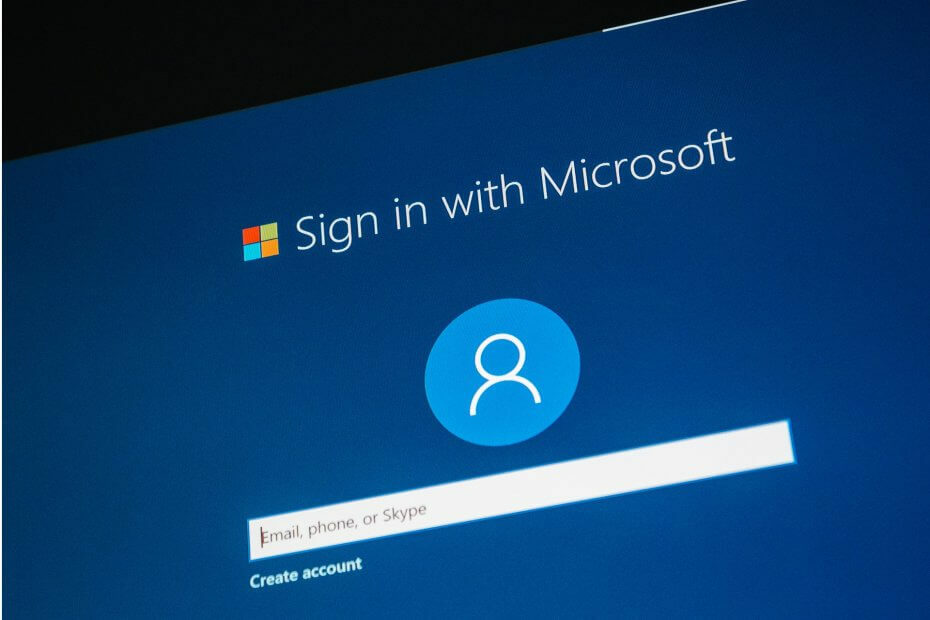
![Přihlaste se do Microsoft Teams s více účty [Snadný průvodce]](/f/290b6c23e898165a620a05cc3f4cbd85.jpg?width=300&height=460)
